반응형
|
매번 아이디와 비밀번호를 입력하는 게 지겨워서 방법을 찾다가 만난 알패스였습니다. 사용한지 꽤나 오래 된 것 같습니다. 2003년쯤부터 사용한 것 같습니다. (가물가물. ^^) 인터넷 브라우저에 자동 로그인 기능을 설정할 수 있지만 그것에 비해 훨씬 낫다는 생각을 합니다. 그래서 쭈욱 쓰고 있지요. 이미 많은 분들이 쓰고 계시겠지만, 혹시 아직(?) 알패스를 모르는 분이 계신다면, 그래서 아직 아이디와 비밀번호를 매번 입력하는 수고를 하는 분이 계시다면, 알패스 한번 써보시라고 권해드리는 정보 공유 포스트입니다. (저는 알패스 회사와 전혀 관계가 없는 사람이구요. 말 그대로, 정보 공유 포스트입니다.) |
▩ 알패스(ALPass, 이스트소프트), 자동로그인 프로그램의 강자! ▩
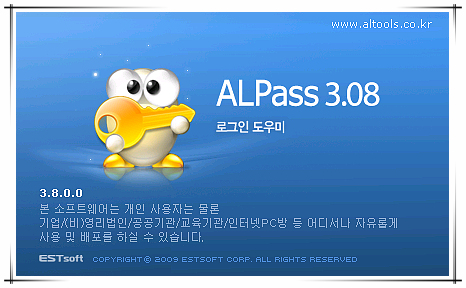
|
알패스는 현재 3.08 버전까지 나왔습니다. 저도 이 버전 쓰고 있구요. 설명은 3.08 버전을 위주로 하겠습니다. 개인적으로 알패스가 편리한 점을 4가지만 적어봅니다. 하나. 한번만 아이디(ID)와 비밀번호(password)를 입력하면 된다. 같은 사이트 로그인할 때 매번 아이디와 비번을 입력하지 않아도 됩니다. 물론 클릭은 한번 또는 두번 정도 해야 합니다. ^^ 클릭까지 해주는 완전 자동 로그인 기능이 최신 버전에선 호환성문제로 빠졌습니다. (v3.08) 두울. 비밀번호 숨김 기능을 해제할 수 있다. 간혹 수동 로그인을 해야하는 상황이 있지요. 그럴 때 까먹지 않기 위해서, 평소에 비밀번호를 까놓고 씁니다. 공개된 컴퓨터라면 당근 비밀번호 숨김 모드입니다. * 메뉴 - 환경설정 - 보안탭 클릭 후 설정. 세엣. 자동 로그아웃 기능을 설정할 수 있다. 컴퓨터를 켜두고 자리를 비울 때 가장 걱정되는 부분이죠. 누가 자동 로그인하면 어쩌나. 크으. 몇분 단위로 자동 로그아웃을 설정할 수 있습니다. * 메뉴 - 환경설정 - 보안탭 클릭 후 설정. 네엣. 사용중인 아이디-비번 정보를 파일로 저장할 수 있다. 알패스 외에선 쓸 곳이 없는 파일이긴 하지만, 컴퓨터를 포맷할 때 유용합니다. 파일로 그간 쓰던 것들을 모두 저장해 두었다가 새로 설치한 후에 불러오는 것이죠. * 메뉴 - 파일 - 파일가져오기/내보내기 이용. * 참고 * 알패스 프로그램 소개 페이지 → ( 보러가기 ) 알패스 3.08 버전 소개 페이지 → ( 보러가기 ) 그러고 보니, 제가 알툴즈 제품을 쓰는 게 몇개 되는군요. 생각해보니, 알집, 알약, 알패스...! 세개군요. (생각만큼 많지는 않네요. 큭.) 알씨는 조만간 테스트 삼아 써볼 것 같구요. 괜찮으면 쭈욱 쓰려구요. ^^a 제가 이스트소프트(http://www.estsoft.co.kr)를 특별히 좋아하거나 하지는 않습니다. -.-a 아. 알패스 쓰면서 주의할 점을 빼먹으면 안 되겠군요. 1) 나 혼자 쓰는 컴퓨터에서 쓰면 좋다. 알패스 자동실행을 하면 금상첨화. ^^ 2) 여럿이 돌려가며 쓰는 컴퓨터에서는 알패스를 실행할 때 아이디와 비번을 묻게 하자. 3) 컴퓨터를 켜두고 자리를 비울 때는 프로그램 로그아웃을 하자. (자동로그아웃 기능 강추.) 2009 0816 일 16:50 ... 17:30 비프리박 |
반응형
'공유4:컴터' 카테고리의 다른 글
| ▩ 인터넷 익스플로러(ie) 활용팁, 오류 방지 및 편의성을 위한 세팅 방법 ▩ (20) | 2009.09.28 |
|---|---|
| ▩ 파티션 설정하기(만들기), 새 하드디스크 디스크 초기화하는 방법! ▩ (59) | 2009.09.23 |
| ▩ 컴퓨터 조립 후 부팅이 안되거나 부팅 중 다운이 된다면...? ▩ (30) | 2009.08.30 |
| ▩ 포맷 하는 방법 만큼 중요한, 하드디스크 백업 하는 방법. ^^ ▩ (62) | 2009.07.19 |
| ▩ 안전모드 부팅 방법, 알아두면 유용할 때가 있지요 ▩ (49) | 2009.07.13 |
| ▩ ○○의 메모리를 참조했습니다. 메모리는 read 될 수 없었습니다 ??? ▩ (49) | 2009.06.24 |
| ▩ 안철수의 V3, 노턴 안티바이러스(NAV), 알약(ALYac) - 백신 사용 변천사 ▩ (72) | 2009.06.24 |








